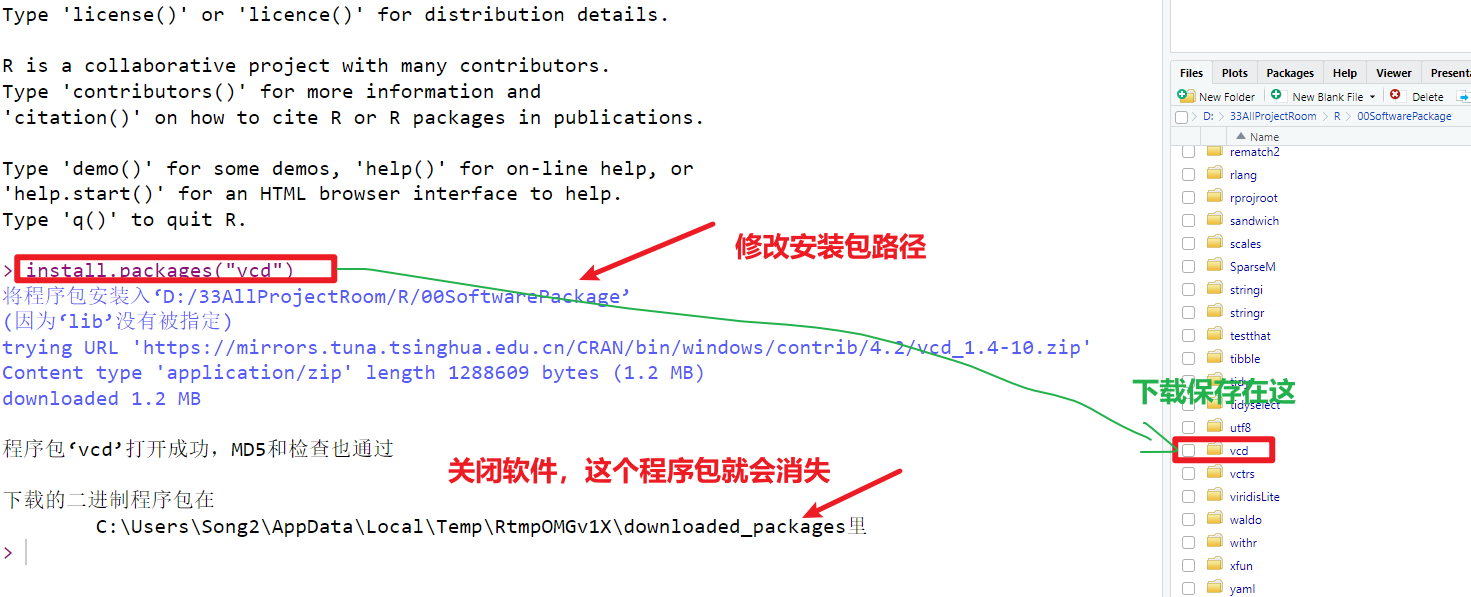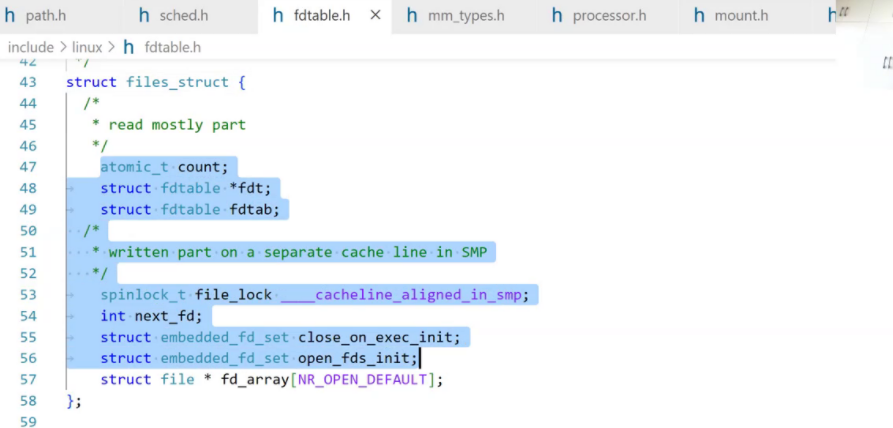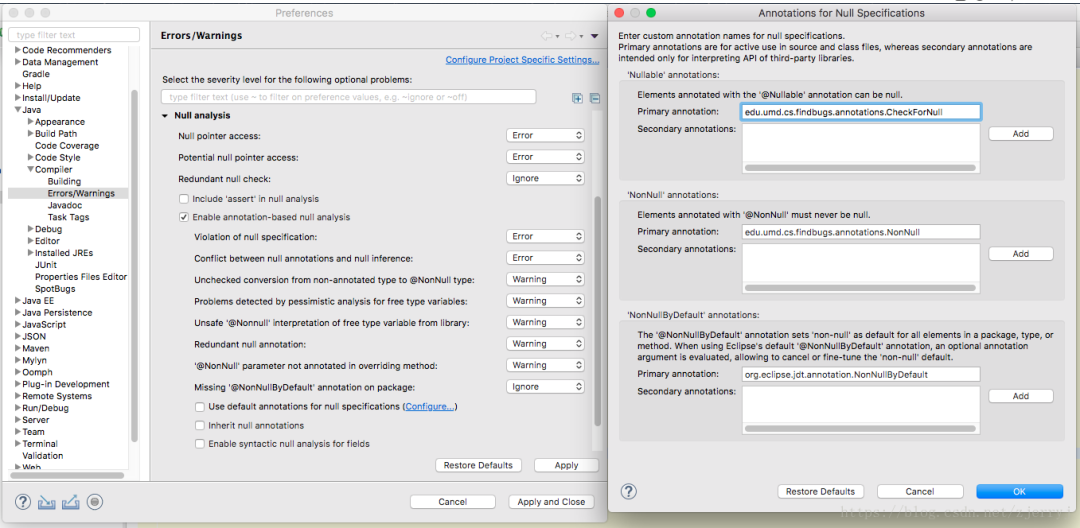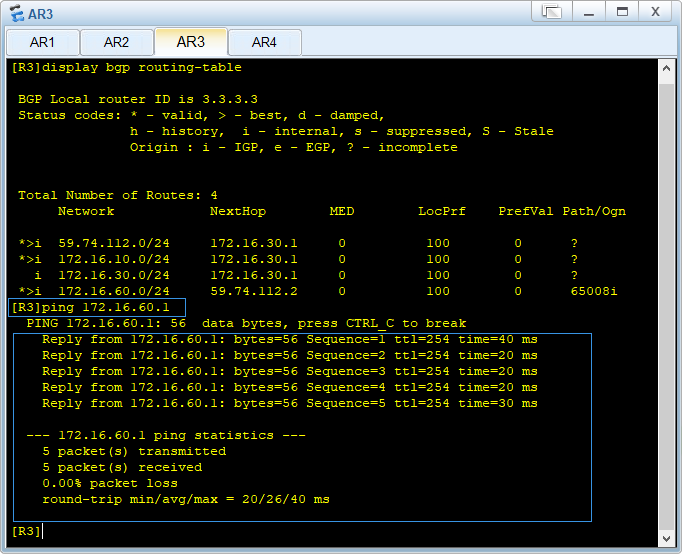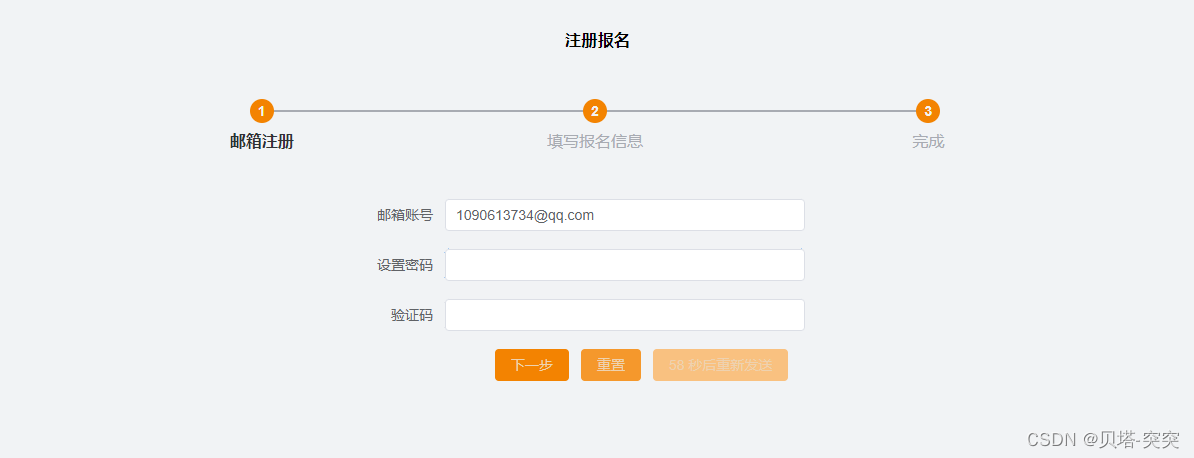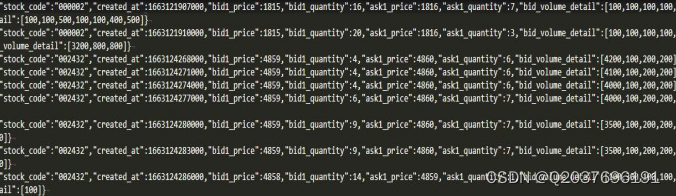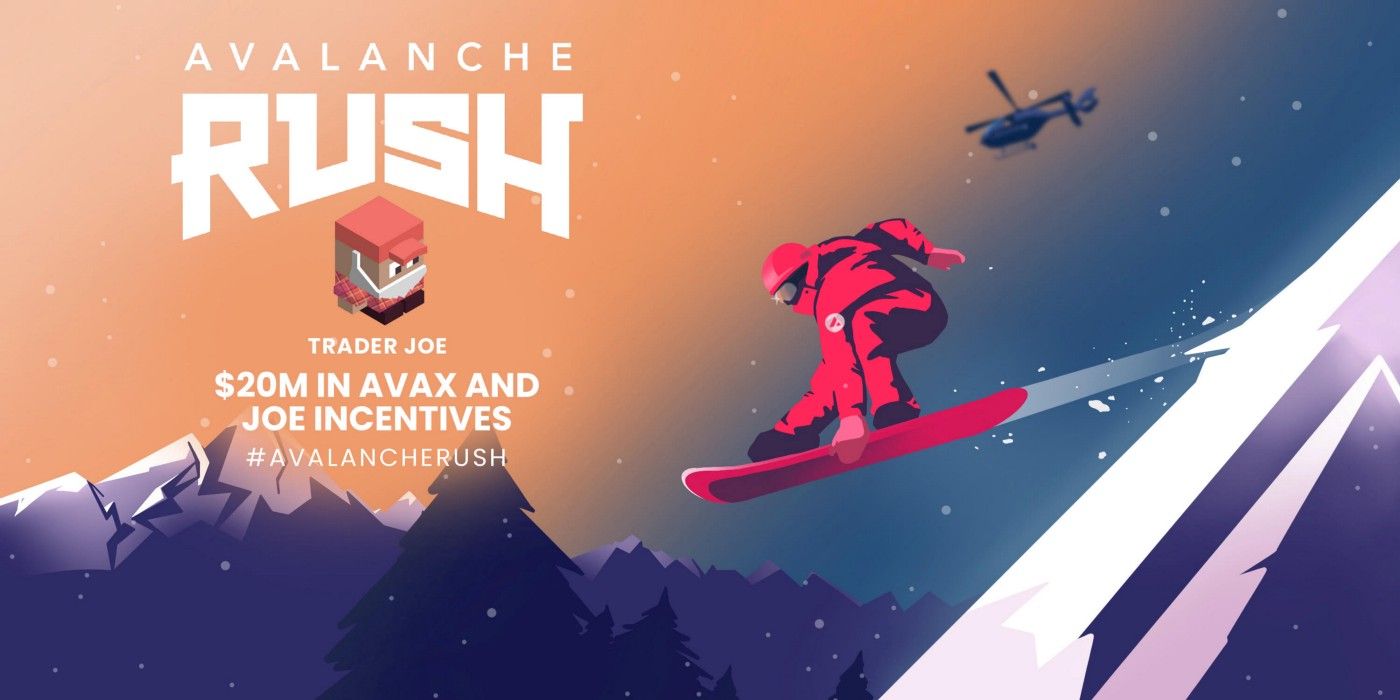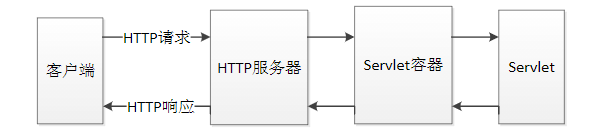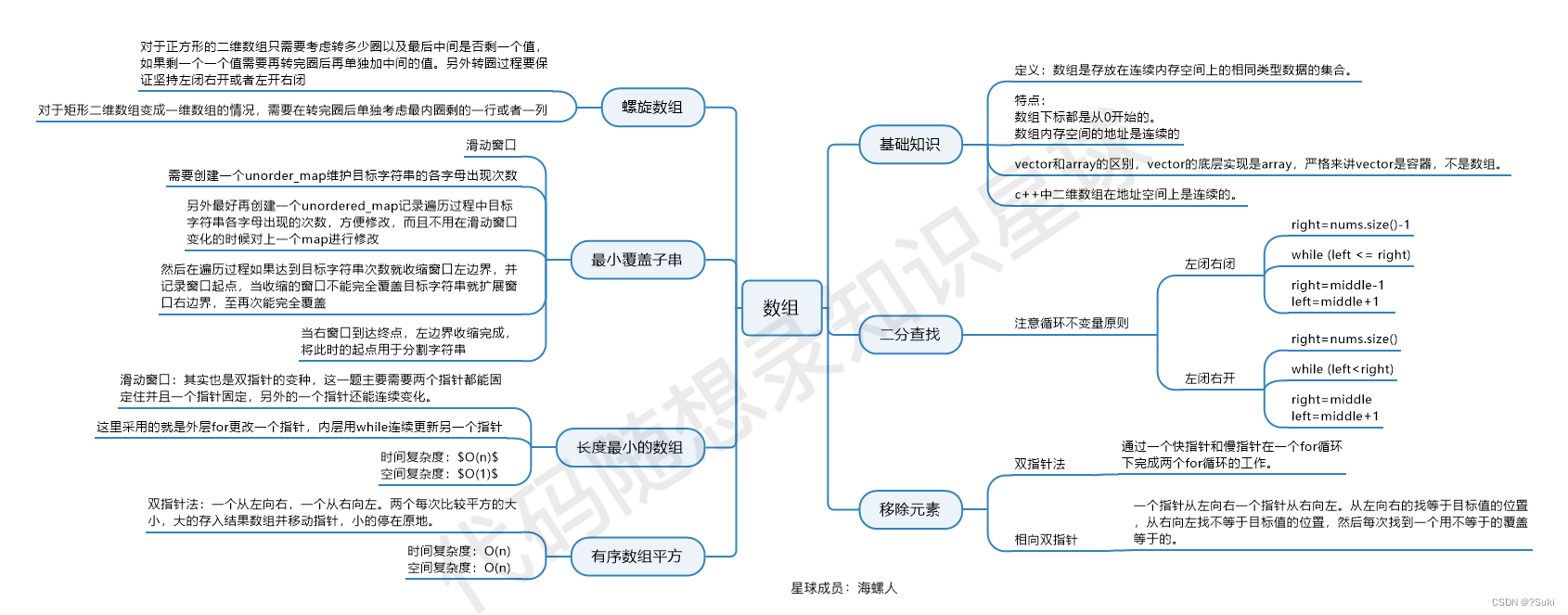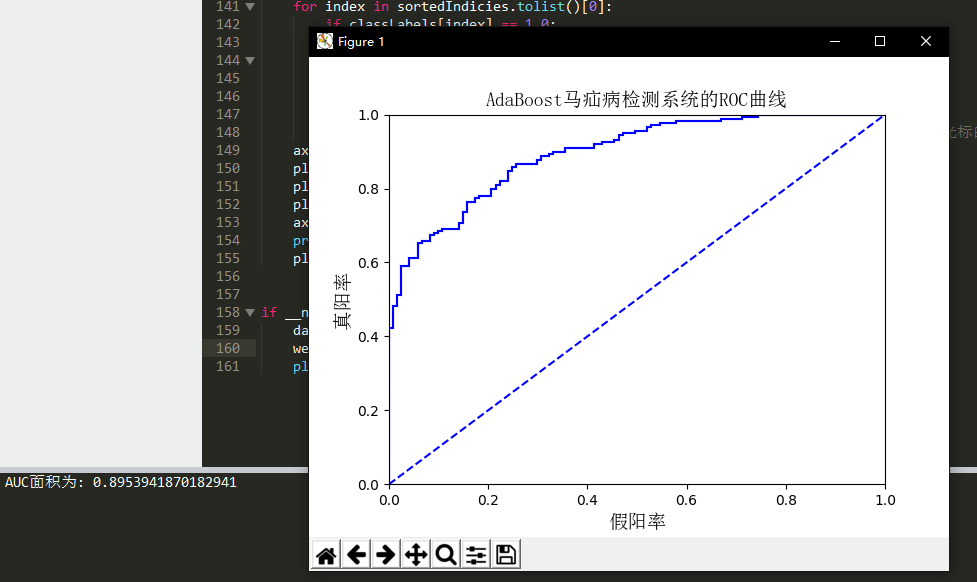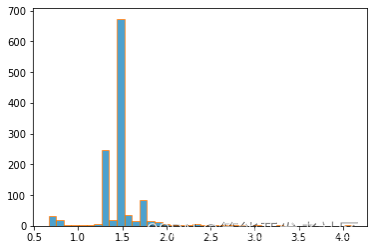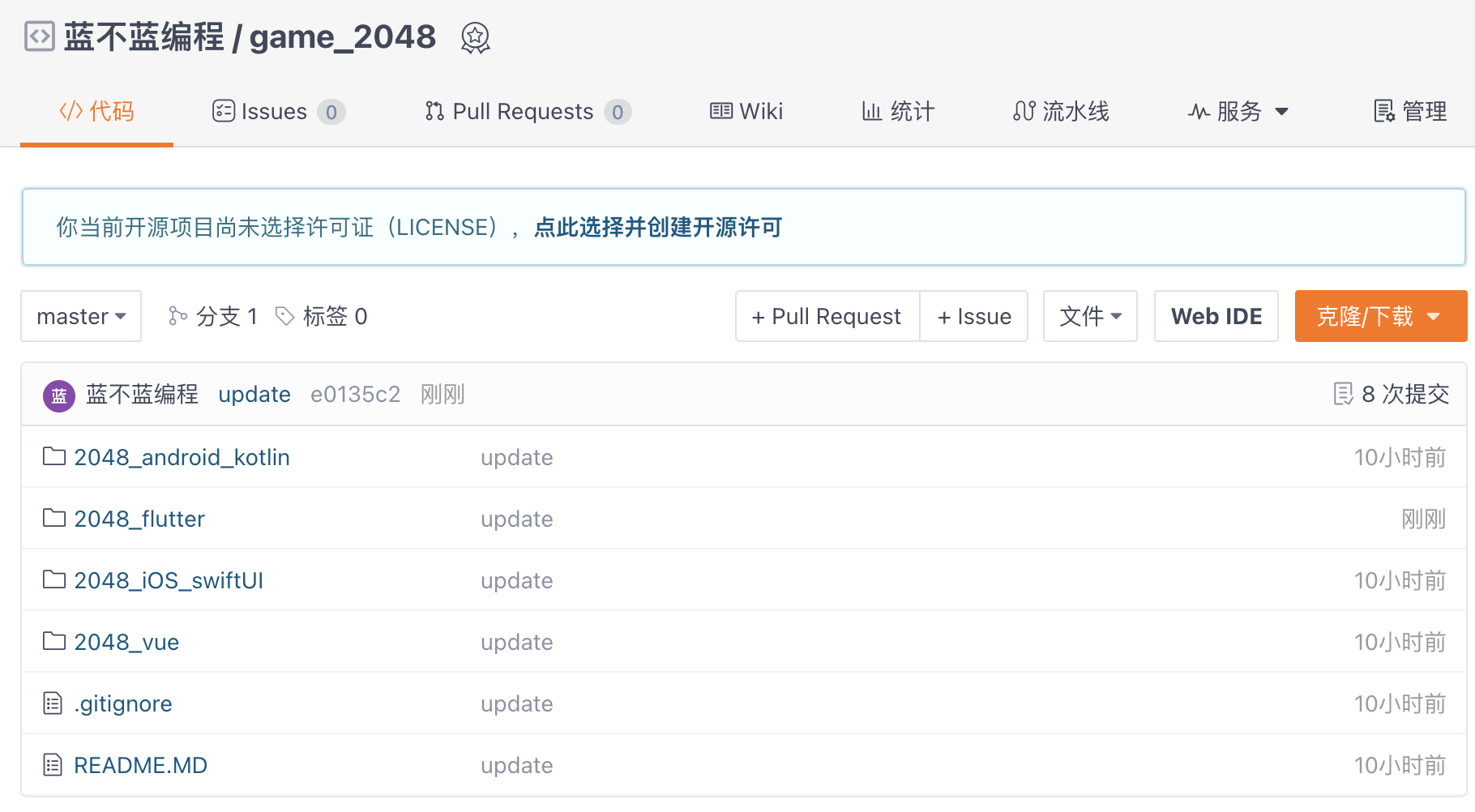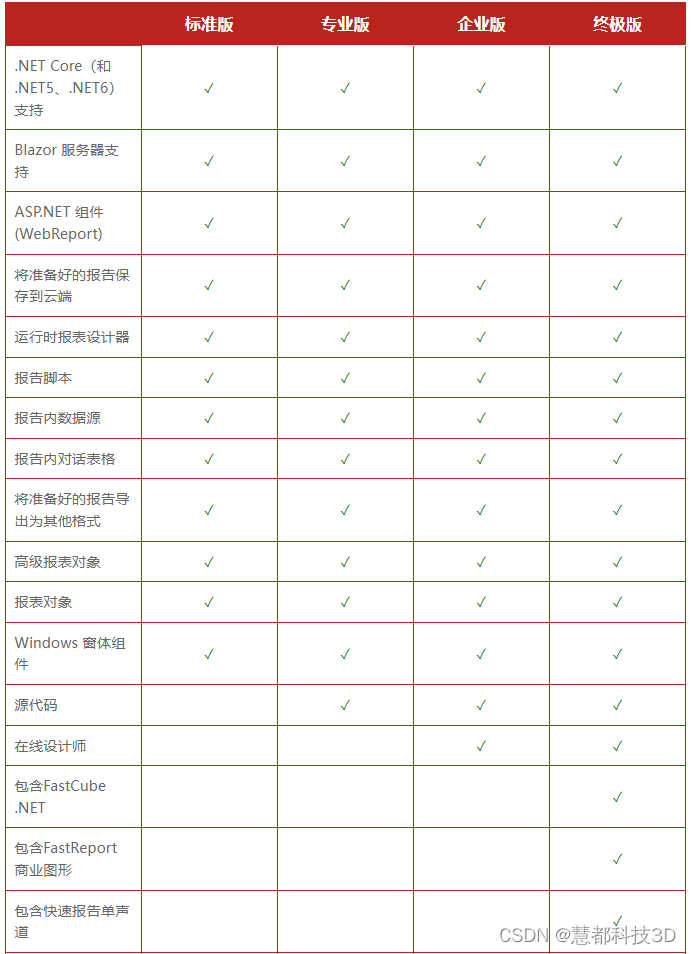本文是《桌面编程入门》系列文章的开山之篇。
《桌面编程入门》系列文章主要介绍桌面编程的各种组件,Button,ComboBox,Panel,WebBrowser。。。。。。
类似的文章非常多,深度不同,水平不等。
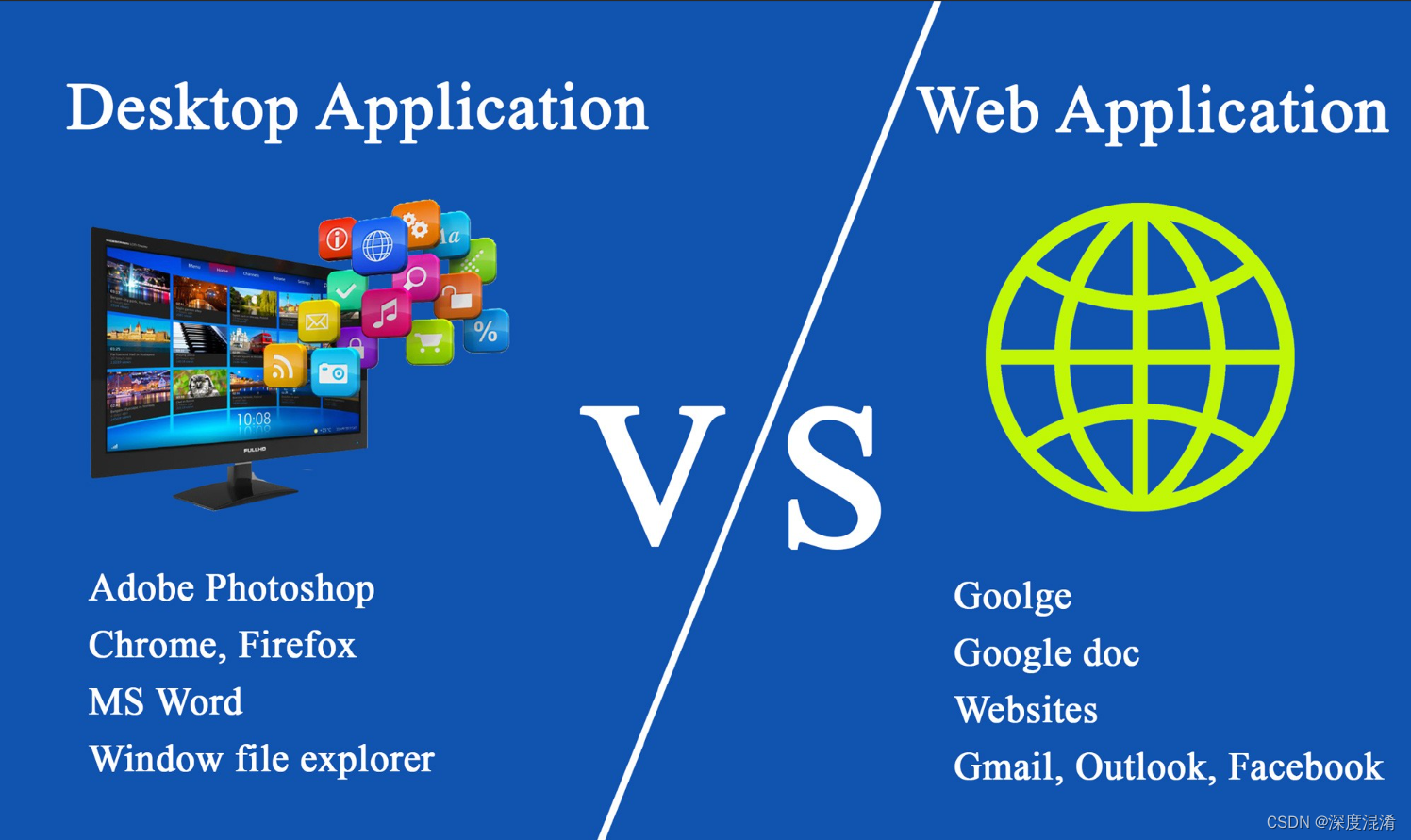
1 桌面编程
1.1 图形用户界面(GUI)
图形用户界面(Graphical User Interface,简称 GUI,又称图形用户接口)是指采用图形方式显示的计算机操作用户界面。
图形用户界面是一种人与计算机通信的界面显示格式,允许用户使用鼠标等输入设备操纵屏幕上的图标或菜单选项,以选择命令、调用文件、启动程序或执行其它任务。与通过键盘输入文本或字符命令来完成例行任务的字符界面相比,图形用户界面有许多优点。图形用户界面由窗口、下拉菜单、对话框及其相应的控制机制构成,在各种新式应用程序中都是标准化的,即相同的操作总是以同样的方式来完成,在图形用户界面,用户看到和操作的都是图形对象,应用的是计算机图形学的技术。
Windows,iOS,Andriod虽然称为操作系统(桌面),其实也是典型的GUI桌面应用。
1.2 桌面编程(Desktop Applications)
所谓桌面编程,是指编写运行于桌面计算机(台式机、笔记本、服务器和工作站等) Windows/Linux/iOS 操作系统,并具有图形用户界面(GUI)的软件。
桌面编程开发似乎日渐式微,这是表面现象。手机软件多是娱乐与生活类应用,而真正能影响与支撑社会进步的软件全都是桌面软件。
中国软件的落后,也主要是桌面软件落后。90%以上的桌面软件,都是外国软件,国产软件极少。
编写桌面编程是一个程序员真实能力与水平的主要体现。
1.3 开发桌面GUI应用程序都有哪些语言?
所谓“尺有所长,寸有所短”。不同的计算机语言如同不一样的武器,各有其擅长的领域。
(1)FORTRAN长于科学计算,但搭建GUI就为难了;
(2)Python长于搭建小型的、积木型、试验性程序,开发实用型、工业型的软件就无能为力;尤其不适合团队开发;
(3)C/C++长于开发基础软件、操作系统与嵌入式软件,开发大型软件、web应用就费劲一些;
(4)GO长于开发WEB,缺点也很多,比如对于科学计算的开发无法应对;
(5)java和C#是适合于各种需求开发的全能型语言,多平台,高效率,开源;java归属于Oracle,不算彻底的开源;C#归属于基金会,已经完全开源,其编译器都完全开源。但C#离不开微软独家开发的 Frameworks.NET 或 .NET Core 或 .NET。
遗憾的是,没有中国人创造的语言。
理论上说所有计算机语言几乎都可以支持桌面GUI应用程序的开发,比如:C#,Visual Basic,Visual Foxpro,java,C++等。
区别在于不同的GUI库及语言生态。
历史上出现了很多极好的开发环境,如 Visual Basic,Turbo Pascal,C++ Builder等。
目前最好的GUI开发环境是 Visual Studio C#。
1.4 程序组件(Unit,也称为控件Controls)
程序组件是指包含组合功能的、可编程的、可重用的软件单元。
程序组件既可以是有GUI与界面相关的,也可以仅仅提供计算等能力的程序单元。
桌面编程一般将容易被用于组装应用程序中的单元称为组件。搭积木一样。
Visual Studio 左侧栏——工具箱,显示了可以使用的系统预制的大量组件。
你自己也可以设计与发布个性化的组件,称为“自定义组件”或“组件自定义”。
Button是C# 开发中必不可少的组件之一,“按钮”是也。
本系列文章就从这个组件开始。
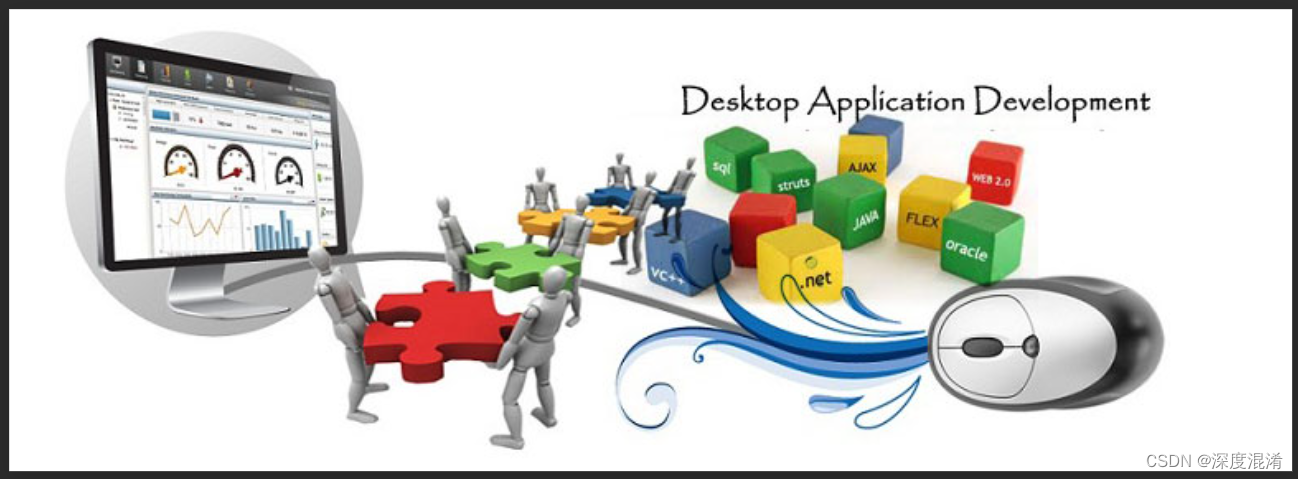
2 Button常规编程
本节介绍Button的创建、常用属性Attributes与事件Event。
所有C#组件,既可以在 Visual Studio 中创建、以及在“属性窗口”手工设置,也可以在程序中创建、设置与修改。
区别是:初学者一般用Visual Studio,容易上手,无可厚非;高手乐于在程序中进行。
组件的使用包括创建组件、属性设置与修改、事件创建与修改等三个环节。
2.1 Button创建
2.1.1 简单,集成开发环境Visual Studio创建Button
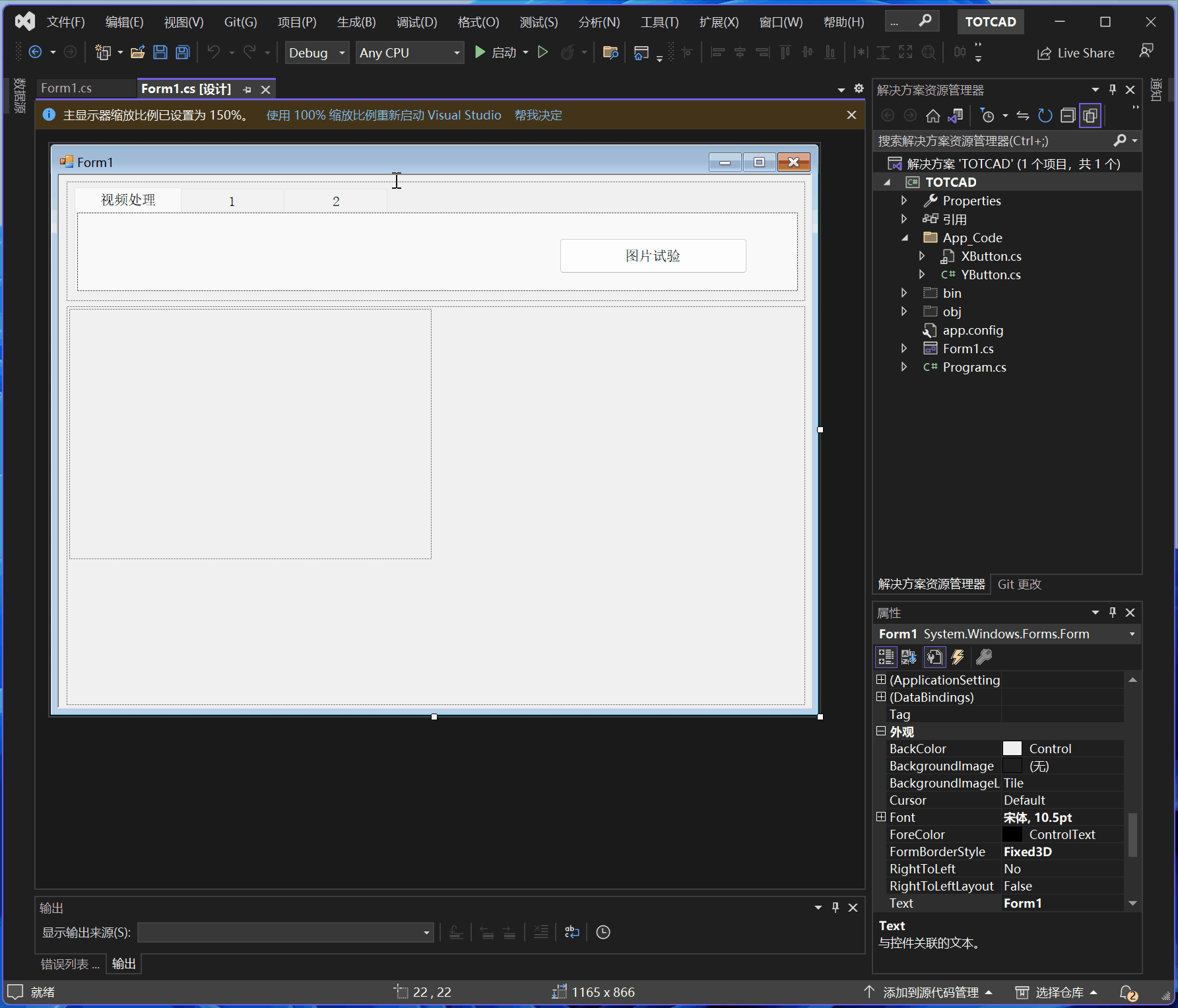
三种直观的、方便的Button创建方法:
(1)左侧工具栏,双击 Button;
右侧 Form1.cs[设计]界面会出现一个 Button按钮;
这种方式,按钮的位置是当前控件的左上角,每次要拖动等等;
(2)左侧工具栏,单击 Button;
右侧 Form1.cs[设计]界面合适位置单击,可出现一个按钮,再调整其大小即可;
(3)第三种方法,复制粘贴
单击一个已经创建好的按钮Button,Ctrl+C再在合适的容器里面Ctrl+V即可;
复制粘贴可以一次性复制多个甚至全部的组件!
2.1.2 灵活,动态创建Button
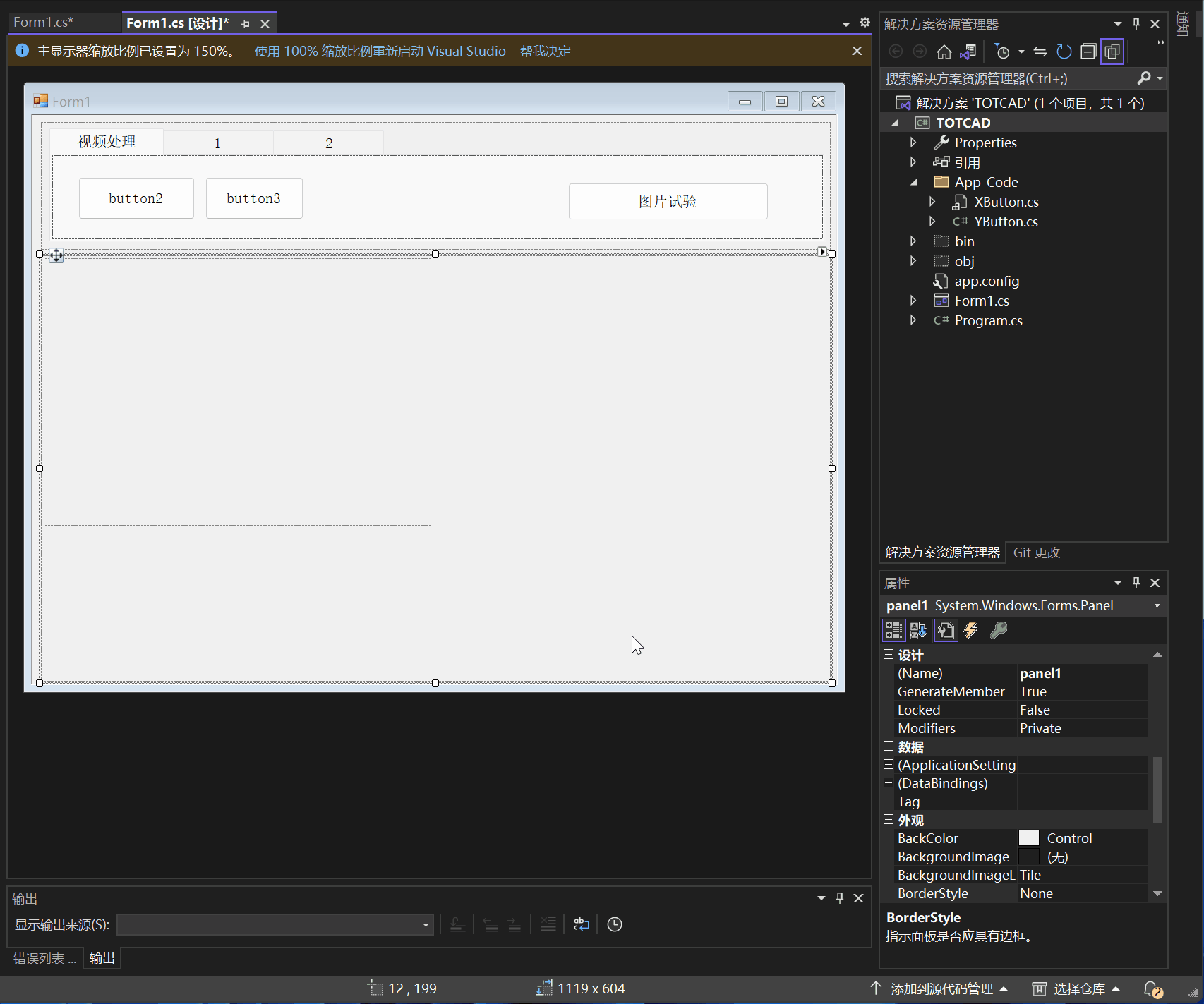
上述创建的Button,最终都以代码方式在 Form1.Designer.cs 中实现了:
Form1.Designer.cs 是由 Visual Studio 自动生成的窗口设计(GUI界面)相关的代码。
这种方式比起 xml html json 等等要高等很多很多!
namespace Legalsoft.Truffer.CAD
{
partial class Form1
{
private void InitializeComponent()
{
//...
this.button3 = new System.Windows.Forms.Button();
//...
//
// button3
//
this.button3.Location = new System.Drawing.Point(217, 31);
this.button3.Name = "button3";
this.button3.Size = new System.Drawing.Size(139, 60);
this.button3.TabIndex = 33;
this.button3.Text = "button3";
this.button3.UseVisualStyleBackColor = true;
this.button3.Click += new System.EventHandler(this.button3_Click);
}
//...
private System.Windows.Forms.Button button3;
//...
}
}
因而,大家如法炮制即可。
在任何有 的代码内用下面这种方式动态创建Button:
using System.Windows.Forms;
namespace Legalsoft.Truffer.CAD
{
partial class Form1
{
void some()
{
Button button3 = new Button();
button3.Text = "Compile";
button3.Size = new Size(100, 30);
button3.Location = new Point(0, 0);
button3.Click += new System.EventHandler(button3_OnClick);
//this.Controls.Add(button);
button3.Parent = Panel1;
}
void button3_OnClick()
{
MessageBox.Show("click button3!");
}
}
}
2.2 Button属性
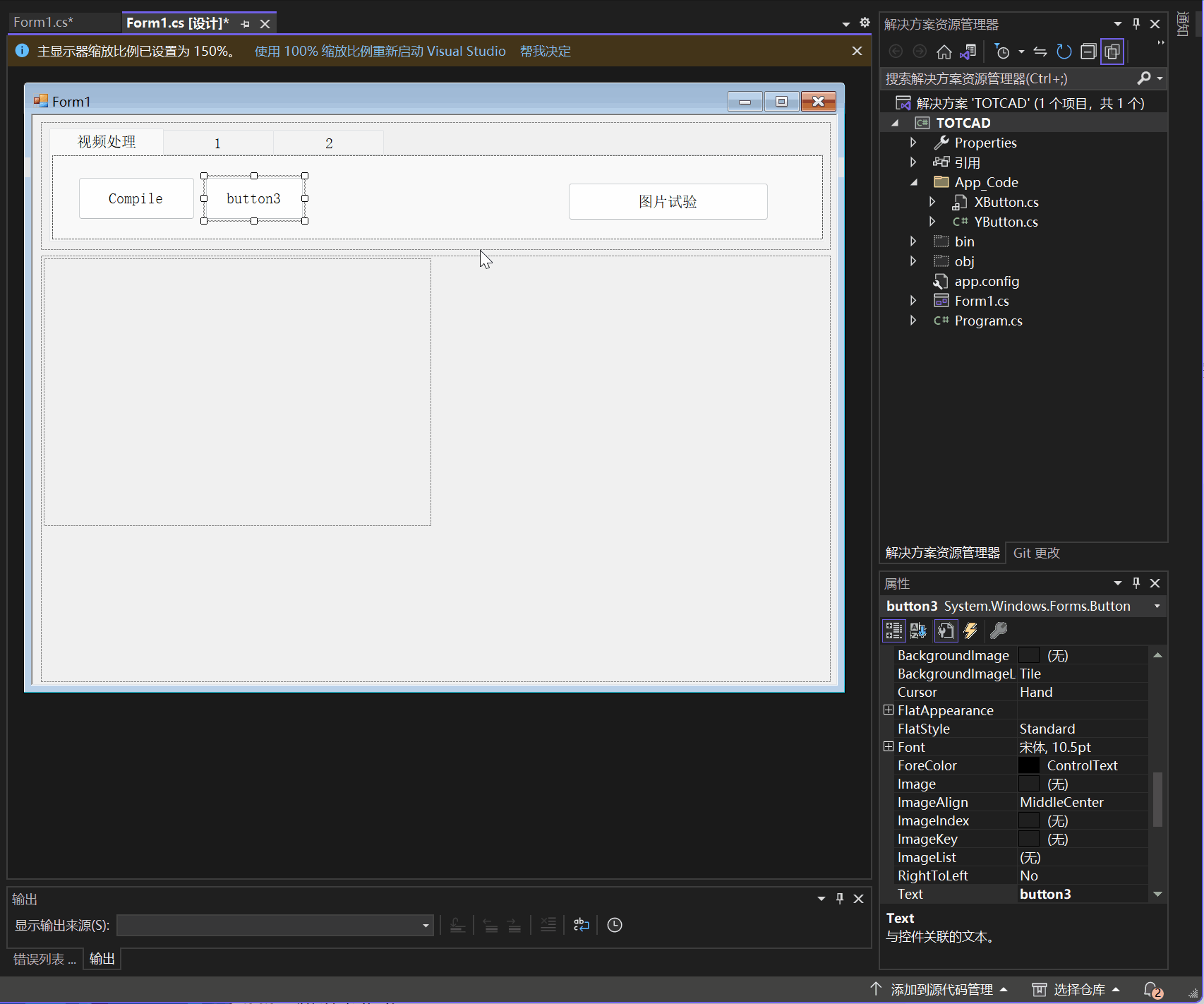
2.2.1 Name 名称
没什么好说的,每个控件都需要独立的一个名字。
如同人的身份证号码。
俺一般习惯命名为 btn???。
Visual Studio 按顺序自然定义为 Button1, Button2 ...
自主创建,则可以这样:
Button btnCalculate = new Button();
2.2.2 Parent 父单元
Parent属性定义了Button的父单元。
比如我喜欢把 Button 放在 Panel 中,其定义是这样的:
btnCalculate.Parent = Panel1;
2.2.3 Location 位置
btnCalculate.Location = new Point(50,60);
也可以用分别设置横坐标、纵坐标的方式给定Button位置。
2.2.3.1 Left 横坐标
btnCalculate.Left = 50;
2.2.3.2 Top 纵坐标
btnCalculate.Left = 60;
2.2.4 Size 尺寸
btnCalculate.Size = new Size(110,50);
也可以用分别设置宽度、高度的方式给定Button尺寸。
2.2.4.1 Width 宽度
btnCalculate.Width = 110;
2.2.4.2 Height 高度
btnCalculate.Height = 50;
2.2.5 Text 文字
文字是显示在 Button 的字符串。
它区别于 Name,Name 用于访问Button,Text用于显示。
btnCalculate.Text = "Compile";
2.2.6 Cursor 光标
不同的组件,定义不同的光标,利于用户识别与操作。
一般把 Button 的光标设置为 手指比较好看。
btnCalculate.Cursor = Cursors.Hand;
2.2.7 BackColor 背景颜色
btnCalculate.BackColor = Colors.DarkGray;
这个需要学习 Colors 知识,以后专门介绍。
2.2.8 Enabled 是否可用
如果赋值:
btnCalculate.Enabled = false;
则,btnCalculate 就变成灰色,无法点击了。
通过设置另外一个或一些 Button 的 Enabled,减少用户误操作。
比如 btnStart 与 btnStop 两个按钮是互斥的。
可以这样编写:
private void btnStart_Click(object sender, EventArgs e)
{
{
// start按钮对应的启动代码
;
}
btnStart.Enabled = false;
btnStop.Enabled = true;
}
private void btnStop_Click(object sender, EventArgs e)
{
{
// stop按钮对应的停止代码
;
}
btnStart.Enabled = true;
btnStop.Enabled = false;
}
2.2.9 Visible 是否可见
如果赋值:
btnCalculate.Visible = false;
则,btnCalculate 就从界面消失了。
通过设置另外一个或一些 Button 的 Visible,也减少用户误操作。
本文作者喜欢控制 Panel 的 Visible ,而不是 Button Visible,有很多好处。
2.2.10 其他属性
2.2.10.1 FlayStyle 控件样式
2.2.10.2 Image 设置控件图像
2.2.10.3 ImageAlign 图像对齐方式
2.2.10.4 ImageList 图像ImageList索引值
2.2.10.5 Tabindex 控件顺序索引
2.2.10.6 TextAlign 文本对齐方式
2.2.11 事件Event
组件的事件,是组件在发生点击等事件的时候(可分前、中、后)进行相应处理的一个对应关系。
Button需要关注的事件,就是点击(单击)事件了。
所有C#组件的事件,既可以在 Visual Studio 中创建、以及在“属性窗口”手工设置,也可以在程序中创建、设置与修改。
区别是:初学者一般用Visual Studio,容易上手,无可厚非;高手乐于在程序中进行。
2.2.11.1 VS创建
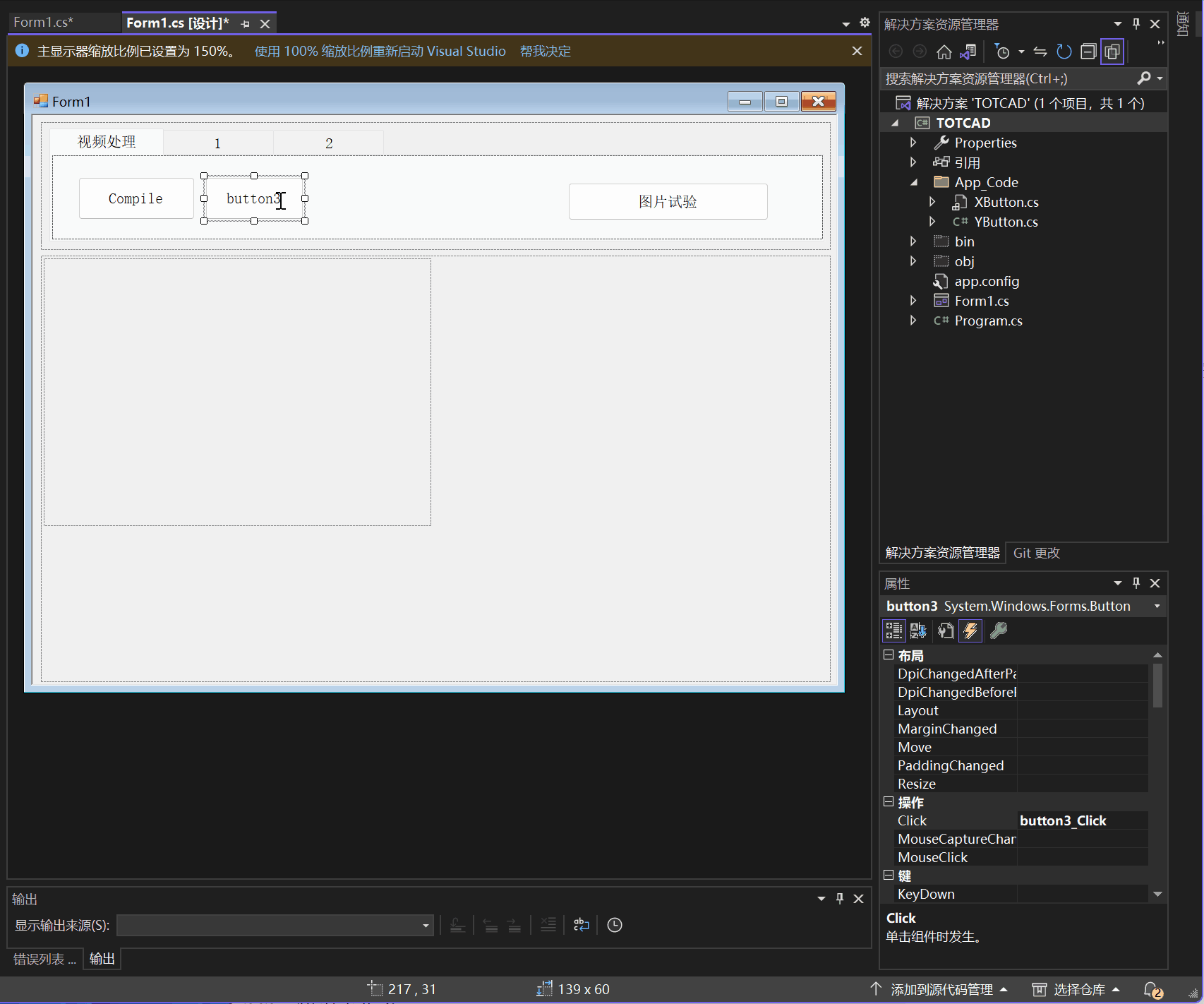
Form1.cs
private void btnCalculate_Click(object sender, EventArgs e)
{
//。。。
}Form1.Designer.cs
this.btnCalculate.Click += new System.EventHandler(this.btnCalculate_Click);
2.2.11.2 编程创建事件
前面的代码:
button3.Click += new System.EventHandler(button3_OnClick);
3 Button数组
控件数组与事件
许多时候会有一堆同样的组件,比如26个按钮,每个都修改其属性、事件岂不是很麻烦。
因而,可以使用控件数组来批量处理。
程序员都是懒虫,也是最爱重新的伙计。
创建控件数组(组件数组很难听),两种方式:
3.1 如果是用 Visual Studio 创建的 Button
Button[] bts = new Button[2];
bts[0] = Button1;
bts[1] = Button2;
3.2 如果是动态创建Button,则可以直接赋值给数组即可。
下面的代码改编自:
https://www.cnblogs.com/laoshuboke/p/4654593.html
namespace Legalsoft.Truffer.CAD
{
private void Form1_Load(object sender, EventArgs e)
{
Button[] but = new Button[10];
for (int i = 0; i < 10; i++)
{
but[i] = new Button();
but[i].Text = "按钮" + i;
but[i].Left = 82 * i;
but[i].Width = 80;
this.Controls.Add(but[i]);
//绑定事件
but[i].Click += new System.EventHandler(this.but_Click);
}
}
private void but_Click(object sender,System.EventArgs e)
{
//用sender 判定是那个控件
MessageBox.Show(((Button)sender).Text+"01");
}
}4、C# Button快捷键实现方法
萝卜白菜,各有所爱。Button的操作,有人喜欢点击,也有人喜欢用快捷键。
以下是实现快捷键触发Button点击事件的代码。来自于:
https://www.cnblogs.com/zzzzw/p/4447206.html
本文讲解了三种方法实现C# button快捷键,如Alt + *(按钮快捷键),Ctrl+*及其他组合键等。
4.1 C# button快捷键之第一种:Alt + *(按钮快捷键)
给Button、Label、MenuStrip等控件设置Text属性时在名字后边加&键名就可以了,
比如:button1.text= "确定(&O)"。就会有快捷键了,这时候按Alt+O就可以执行按钮单击事件。
4.2 C# button快捷键之第二种:Ctrl+*及其他组合键
Ctrl+快捷键需要通过截获 Windows Form 的鼠标事件实现。
首先要设置 Form1 的属性(向窗体注册键盘事件);
Form1. KeyPreview = True;
然后使用窗体的KeyDown事件(在首次按下某个键时发生).
C# button快捷键之实例代码:
namespace Legalsoft.Truffer.CAD
{
private void Form1_KeyDown(object sender, KeyEventArgs e)
{
if (e.KeyCode == Keys.F && e.Control)
{
//将Handled设置为true,指示已经处理过KeyPress事件
e.Handled = true;
//执行单击button1的动作
button1.PerformClick();
}
}
}4.3 C# button快捷键之第三种方法
这个方法有点绕,是个很好玩的思路。
给Form添加一个菜单项contextMenuStrip1,将其邦定到Button1。
给contextMenuStrip1添加一个item,然后为它设置快捷键(就是你想加在button上的快捷键),
并且将它的Visible属性设为false。
这样,C# Button快捷键设置成功。
5 Button自定义(继承与重写Button类)
5.1 渐变色的按钮
代码来自于:
https://www.cnblogs.com/laoshuboke/p/6060866.html
修改了一点BUG。
[Legalsoft.Truffer.CAD.Controls.GradientButton.cs]
using System;
using System.Linq;
using System.Text;
using System.Drawing;
using System.Drawing.Drawing2D;
using System.Collections.Generic;
using System.Windows.Forms;
using System.ComponentModel;
namespace Legalsoft.Truffer.CAD
{
/// <summary>
/// 渐变色的按钮 C# Button
/// https://www.cnblogs.com/laoshuboke/p/6060866.html
/// </summary>
public class GradientButton : Button
{
Rectangle r { get; set; }
private Brush _myBrush { get; set; } = null;
private Color _color1 { get; set; } = Color.FromArgb(0, 255, 0);
private Color _color2 { get; set; } = Color.FromArgb(0, 0, 255);
private Color color3 { get; set; }
private Color color4 { get; set; }
[Category("设置"), Description("渐变开始颜色")]
public Color color1
{
get { return _color1; }
set { _color1 = value; }
}
[Category("设置"), Description("渐变结束颜色")]
public Color color2
{
get { return _color2; }
set { _color2 = value; }
}
public void ButtoonNew()
{
r = new Rectangle(0, 0, 150, 80);
_myBrush = new LinearGradientBrush(r, color1, color2, LinearGradientMode.Vertical);
}
public Brush MyBrush
{
get { return _myBrush; }
set { _myBrush = value; }
}
protected override void OnResize(EventArgs e)
{
base.OnResize(e);
r = new Rectangle(0, 0, this.Width, this.Height);
MyBrush = new LinearGradientBrush(r, color1, color2, LinearGradientMode.Vertical);
}
protected override void OnMouseLeave(EventArgs e)
{
base.OnMouseLeave(e);
r = new Rectangle(0, 0, this.Width, this.Height);
color1 = color3;
color2 = color4;
MyBrush = new LinearGradientBrush(r, color1, color2, LinearGradientMode.Vertical);
}
protected override void OnMouseEnter(EventArgs e)
{
base.OnMouseEnter(e);
color3 = this.color1;
color4 = this.color2;
r = new Rectangle(0, 0, this.Width, this.Height);
MyBrush = new LinearGradientBrush(r, color4, color3, LinearGradientMode.Vertical);
}
protected override void OnPaint(PaintEventArgs pevent)
{
base.OnPaint(pevent);
Graphics g = pevent.Graphics;
g.FillRectangle(MyBrush, this.ClientRectangle);
StringFormat strF = new StringFormat();
strF.Alignment = StringAlignment.Center;
strF.LineAlignment = StringAlignment.Center;
g.DrawString(this.Text, this.Font, new SolidBrush(Color.White), this.ClientRectangle, strF);
}
}
}
动态创建渐变色按钮的代码。
也可以从左侧工具栏拖过去。
GradientButton xb = new GradientButton();
xb.ButtoonNew();
xb.Left = 110;
xb.Top = 50;
xb.Width = 110;
xb.Height = 50;
xb.Parent = tabPage2;
xb.Text = "G-BUTTON";
5.2 带圆角的Button
代码来自于:
http://t.zoukankan.com/zzh1236-p-3044686.html
修改了一些BUG。
[Legalsoft.Truffer.CAD.Controls.RoundButton.cs]
using System;
using System.Text;
using System.Drawing;
using System.Drawing.Drawing2D;
using System.Collections.Generic;
using System.Windows.Forms;
namespace Legalsoft.Truffer.CAD
{
public enum ButtonStyle
{
/// <summary>
/// 正常为选中按钮
/// </summary>
ButtonNormal,
/// <summary>
/// 获得焦点的按钮
/// </summary>
ButtonFocuse,
/// <summary>
/// 鼠标经过样式
/// </summary>
ButtonMouseOver,
/// <summary>
/// 获得焦点并鼠标经过
/// </summary>
ButtonFocuseAndMouseOver
}
/// <summary>
/// 自定义GDI工具,绘制按钮
/// </summary>
public class Button_GDI
{
/// <summary>
/// 绘制圆形按钮(用法同矩形按钮)
/// </summary>
/// <param name="text"></param>
/// <param name="g"></param>
/// <param name="Location"></param>
/// <param name="r"></param>
/// <param name="btnStyle"></param>
public static void DrawCircleButton(string text, Graphics g, Point Location, int r, ButtonStyle btnStyle)
{
Graphics Gcircle = g;
Rectangle rect = new Rectangle(Location.X, Location.Y, r, r);
Pen p = new Pen(new SolidBrush(Color.Black));
Gcircle.SmoothingMode = System.Drawing.Drawing2D.SmoothingMode.AntiAlias;
Gcircle.DrawEllipse(p, rect);
if (btnStyle == ButtonStyle.ButtonFocuse)
{
Gcircle.FillEllipse(new SolidBrush(ColorTranslator.FromHtml("#338FCC")), rect);
}
else if (btnStyle == ButtonStyle.ButtonMouseOver)
{
Gcircle.FillEllipse(new SolidBrush(ColorTranslator.FromHtml("#EAC100")), rect);
}
else if (btnStyle == ButtonStyle.ButtonFocuseAndMouseOver)
{
Gcircle.FillEllipse(new SolidBrush(ColorTranslator.FromHtml("#EAC100")), rect);
}
p.DashStyle = DashStyle.Dash;
if (btnStyle != ButtonStyle.ButtonNormal)
{
Gcircle.DrawEllipse(p, new Rectangle(rect.X + 2, rect.Y + 2, rect.Width - 4, rect.Height - 4));//虚线框
}
Gcircle.FillEllipse(new SolidBrush(Color.WhiteSmoke), new Rectangle(rect.X + 3, rect.Y + 3, rect.Width - 6, rect.Height - 6));
StringFormat sf = new StringFormat();
sf.Alignment = StringAlignment.Center;
sf.LineAlignment = StringAlignment.Center;
Gcircle.DrawString(text, new Font(new FontFamily("宋体"), 10), new SolidBrush(Color.Black), rect, sf);
p.Dispose();
}
/// <summary>
/// 绘制圆角按钮
/// </summary>
/// <param name="Text">要绘制的文字</param>
/// <param name="g">Graphics 对象</param>
/// <param name="rect">要填充的矩形</param>
/// <param name="btnStyle"></param>
public static void DrawRoundButton(string Text, Graphics g, Rectangle rect, ButtonStyle btnStyle)
{
g.SmoothingMode = SmoothingMode.AntiAlias;
Rectangle rectangle = rect;
Brush b = b = new SolidBrush(Color.Black);
if (btnStyle == ButtonStyle.ButtonFocuse)
{
b = new SolidBrush(ColorTranslator.FromHtml("#338FCC"));
}
else if (btnStyle == ButtonStyle.ButtonMouseOver)
{
b = new SolidBrush(ColorTranslator.FromHtml("#C6A300"));
}
else if (btnStyle == ButtonStyle.ButtonFocuseAndMouseOver)
{
b = new SolidBrush(ColorTranslator.FromHtml("#C6A300"));
}
g.DrawPath(new Pen(b), GetRoundRectangle(rectangle, 8));
rectangle = new Rectangle(rect.X + 2, rect.Y + 2, rect.Width - 4, rect.Height - 4);
Pen p = new Pen(Color.Black, 0.5f);
p.DashStyle = DashStyle.Dash;
if (btnStyle == ButtonStyle.ButtonFocuse || btnStyle == ButtonStyle.ButtonFocuseAndMouseOver)
{
g.DrawPath(new Pen(b), GetRoundRectangle(rectangle, 8));
}
g.FillPath(new SolidBrush(Color.WhiteSmoke), GetRoundRectangle(rectangle, 8));
StringFormat sf = new StringFormat();
sf.Alignment = StringAlignment.Center;
sf.LineAlignment = StringAlignment.Center;
g.DrawString(Text, new Font("宋体", 10), new SolidBrush(Color.Black), rectangle, sf);
p.Dispose();
b.Dispose();
g.SmoothingMode = SmoothingMode.Default;
}
/// <summary>
/// 根据普通矩形得到圆角矩形的路径
/// </summary>
/// <param name="rectangle">原始矩形</param>
/// <param name="r">半径</param>
/// <returns>图形路径</returns>
private static GraphicsPath GetRoundRectangle(Rectangle rectangle, int r)
{
int l = 2 * r;
// 把圆角矩形分成八段直线、弧的组合,依次加到路径中
GraphicsPath gp = new GraphicsPath();
gp.AddLine(new Point(rectangle.X + r, rectangle.Y), new Point(rectangle.Right - r, rectangle.Y));
gp.AddArc(new Rectangle(rectangle.Right - l, rectangle.Y, l, l), 270F, 90F);
gp.AddLine(new Point(rectangle.Right, rectangle.Y + r), new Point(rectangle.Right, rectangle.Bottom - r));
gp.AddArc(new Rectangle(rectangle.Right - l, rectangle.Bottom - l, l, l), 0F, 90F);
gp.AddLine(new Point(rectangle.Right - r, rectangle.Bottom), new Point(rectangle.X + r, rectangle.Bottom));
gp.AddArc(new Rectangle(rectangle.X, rectangle.Bottom - l, l, l), 90F, 90F);
gp.AddLine(new Point(rectangle.X, rectangle.Bottom - r), new Point(rectangle.X, rectangle.Y + r));
gp.AddArc(new Rectangle(rectangle.X, rectangle.Y, l, l), 180F, 90F);
return gp;
}
}
/// <summary>
/// 自定义带圆角的C# Button
/// </summary>
public class RoundButton : Button
{
private bool mouseover = false;
public RoundButton()
{
this.Cursor = Cursors.Hand;
}
protected override void OnPaint(PaintEventArgs e)
{
//在这里用自己的方法来绘制Button的外观(其实也就是几个框框)
Graphics g = e.Graphics;
g.Clear(Color.WhiteSmoke);
Rectangle rect = e.ClipRectangle;
rect = new Rectangle(rect.X, rect.Y, rect.Width - 1, rect.Height - 2);
if (mouseover)
{
if (Focused)
{
Button_GDI.DrawRoundButton(this.Text, g, rect, ButtonStyle.ButtonFocuseAndMouseOver);
return;
}
Button_GDI.DrawRoundButton(this.Text, g, rect, ButtonStyle.ButtonMouseOver);
return;
}
if (Focused)
{
Button_GDI.DrawRoundButton(this.Text, g, rect, ButtonStyle.ButtonFocuse);
return;
}
Button_GDI.DrawRoundButton(this.Text, g, rect, ButtonStyle.ButtonNormal);
}
protected override void OnMouseEnter(EventArgs e)
{
mouseover = true;
base.OnMouseEnter(e);
}
protected override void OnMouseLeave(EventArgs e)
{
mouseover = false;
base.OnMouseLeave(e);
}
}
}
动态创建渐圆角按钮的代码。
RoundButton yb = new RoundButton();
yb.Left = 230;
yb.Top = 50;
yb.Width = 110;
yb.Height = 50;
yb.Parent = tabPage2;
yb.Text = "R-BUTTON";
也可以从左侧工具栏拖过去。
POWER BY 315SOFT.COM AND TRUFFER.CN
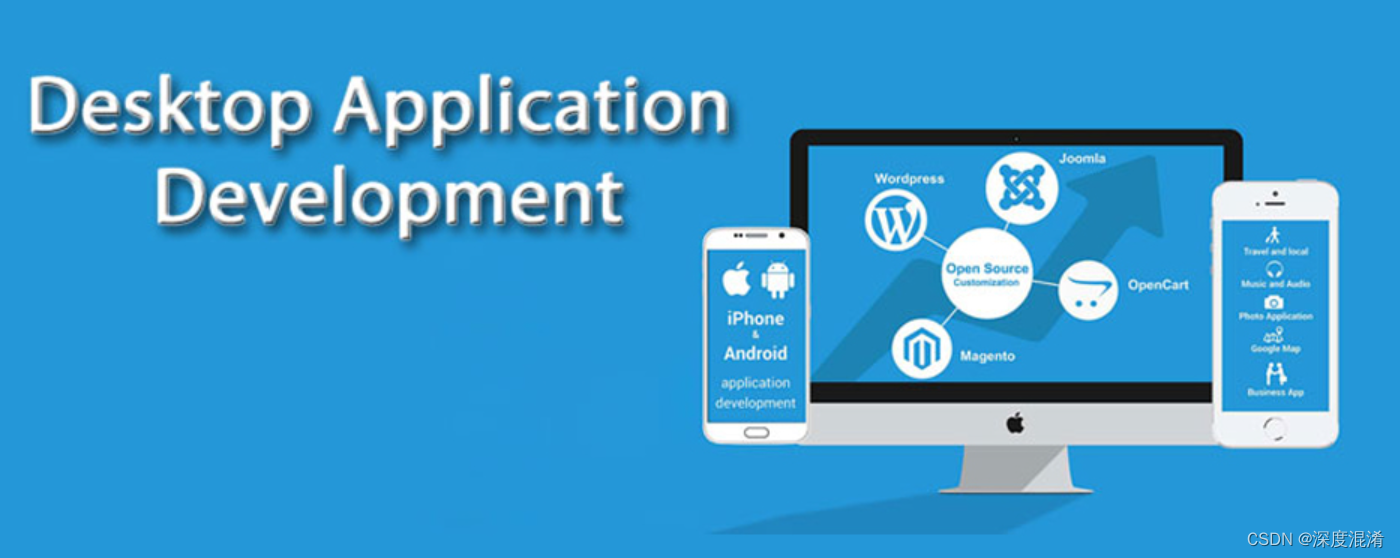
虽然本文给出了一些自定义等拓展Button拓展开发代码,但不建议大家在这方面花费太多时间,
这不代表任何编程能力,技巧而已,
应该将时间花在数值计算、算法等方面。